As 6 principais maneiras de corrigir as notificações do Microsoft Edge que não funcionam no Windows
Miscelânea / / April 07, 2023
Habilitar as notificações do Microsoft Edge no Windows pode ajudá-lo a acompanhar novos emails, mensagens, notícias e outras informações. No entanto, você pode perder atualizações e alertas importantes se essas notificações pararem de funcionar. A boa notícia é que corrigir o problema de notificação do Edge não é muito difícil na maioria dos casos.

Pode ser frustrante quando o Microsoft Edge não exibe notificações de seus sites e serviços favoritos. Em vez de mudar para um navegador diferente e começar do zero, experimente as dicas a seguir para corrigir o problema Notificações do Microsoft Edge não está funcionando problema no Windows.
1. Verifique as configurações de notificação do sistema
Primeiro, verifique o configurações de notificação do sistema e verifique se o Microsoft Edge tem permissão para enviar notificações em seu computador. Para fazer isso, use as seguintes etapas:
Passo 1: Clique com o botão direito do mouse no ícone Iniciar e selecione Configurações na lista.

Passo 2: Na guia Sistema, clique em Notificações.

Etapa 3: Ative a alternância ao lado de Notificações, se ainda não estiver.
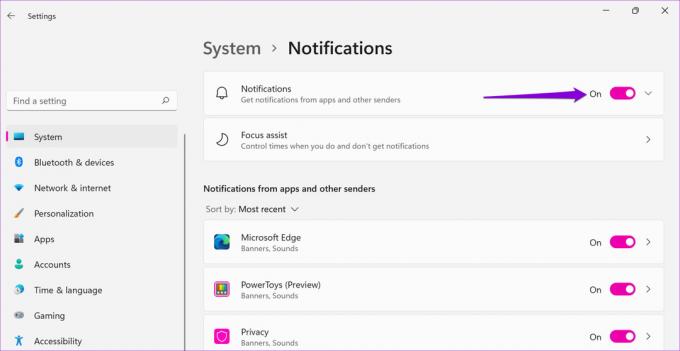
Passo 4: Em 'Notificações de aplicativos e outros remetentes', ative a alternância ao lado de Microsoft Edge.

2. Permitir que sites enviem notificações
Em seguida, você precisa garantir que não desativou acidentalmente as notificações do site no menu Configurações do Edge. Veja como fazer isso.
Passo 1: No Microsoft Edge, clique no ícone do menu (três pontos horizontais) no canto superior direito e selecione Configurações.

Passo 2: Alterne para a guia 'Cookies e permissões do site'.

Etapa 3: Selecione Notificações no painel direito.

Passo 4: Ative a alternância ao lado de "Perguntar antes de enviar (recomendado)".

Além disso, se algum de seus sites favoritos aparecer na seção Bloquear, clique no ícone de três pontos ao lado de seu URL e selecione Remover.

3. Verifique as configurações de notificação nativa do site
Alguns sites, como Gmail, Facebook, YouTube e outros, têm suas configurações de notificação independentes do Edge e das configurações de notificação do seu computador. Se você desativou os alertas da área de trabalho para qualquer um desses serviços, é hora de ativá-los.
Por exemplo, se você não estiver recebendo notificações do Gmail, clique no ícone de roda dentada no canto superior direito e selecione Ver todas as configurações.
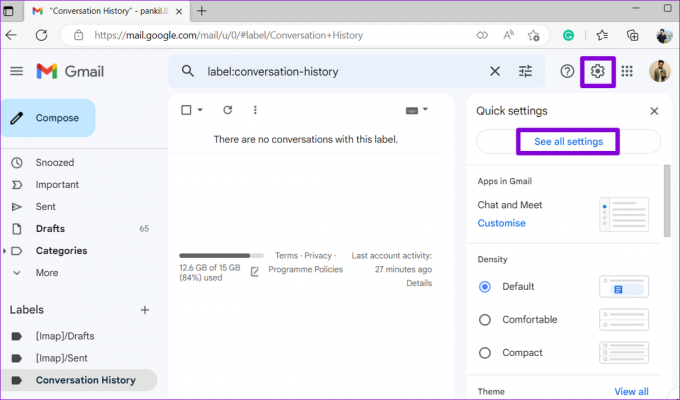
Role para baixo até a seção Notificações da área de trabalho e selecione a opção 'Novas notificações por email ativadas'. Em seguida, clique no botão Salvar alterações no final da página.

Da mesma forma, você pode verificar as configurações de notificação nativa para outros sites que não estão enviando notificações.
4. Ative o som da guia do site e mantenha-a aberta
As notificações de um site podem aparecer silenciosamente no Windows se a guia do site estiver silenciada. Para alterar isso, clique com o botão direito do mouse na guia do site e selecione a guia Ativar som.

Além disso, você precisará manter a guia do site aberta e ativa. Se você estiver usando qualquer extensão para suspender as guias inativas do navegador, desative-a e veja se as notificações funcionam.
5. Desligue Não perturbe
Não perturbe é útil quando você deseja evitar distrações e se concentrar em seu trabalho. Se você ativá-lo acidentalmente, seus aplicativos, incluindo o Microsoft Edge, não exibirão as notificações.
Para desativar Não perturbe no Windows:
Passo 1: Abra o menu Iniciar e clique no ícone em forma de engrenagem para iniciar o aplicativo Configurações.

Passo 2: Na guia Sistema, clique em Notificações.

Etapa 3: Desative a chave ao lado de Não perturbe.

Além disso, certifique-se de que 'Não perturbe' não esteja definido para ativar automaticamente no Windows. Para fazer isso, clique em 'Ativar não perturbe automaticamente' e desmarque todas as caixas.

6. Reparar o Microsoft Edge
Se o Microsoft Edge ainda não enviar notificações mesmo depois de definir todas as configurações, pode haver um problema com o navegador. Você pode usar a ferramenta de reparo do Microsoft Edge para reinstalar o navegador em seu computador e resolver quaisquer problemas. Não se preocupe, isso não afetará os dados ou configurações do seu navegador.
Para reparar o Microsoft Edge no Windows:
Passo 1: Clique com o botão direito do mouse no ícone Iniciar e selecione Aplicativos instalados na lista.

Passo 2: Percorra a lista ou use a ferramenta de pesquisa na parte superior para localizar o Microsoft Edge. Clique no ícone do menu de três pontos ao lado dele para selecionar Modificar.
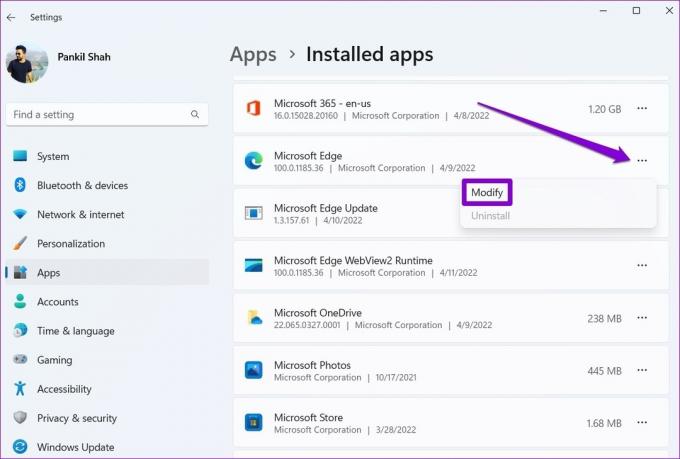
Etapa 3: Clique no botão Reparar.
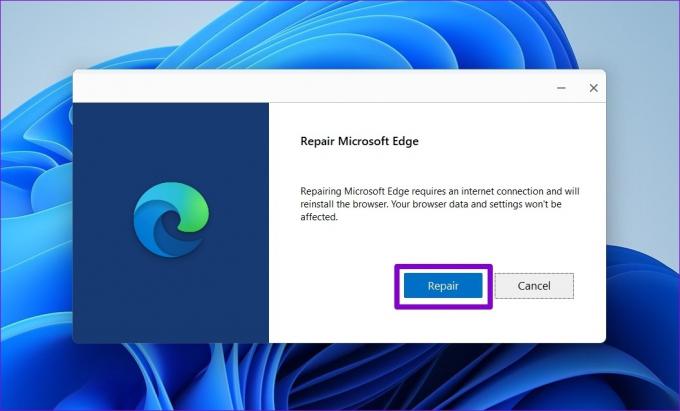
Aguarde a conclusão do processo. Depois disso, o Edge deve começar a enviar notificações no Windows.
Nunca perca uma atualização
Espero que seguir todas as etapas mencionadas ajude para que o Microsoft Edge volte a enviar notificações. Se você enfrentar problemas semelhantes com outros aplicativos e navegadores, confira estas maneiras de corrigir notificações no seu computador com Windows.
Última atualização em 24 de dezembro de 2022
O artigo acima pode conter links de afiliados que ajudam a apoiar a Guiding Tech. No entanto, isso não afeta nossa integridade editorial. O conteúdo permanece imparcial e autêntico.
Escrito por
Pankil Shah
Pankil é um Engenheiro Civil de profissão que iniciou sua jornada como redator na EOTO.tech. Ele recentemente ingressou na Guiding Tech como redator freelancer para cobrir instruções, explicações, guias de compra, dicas e truques para Android, iOS, Windows e Web.



